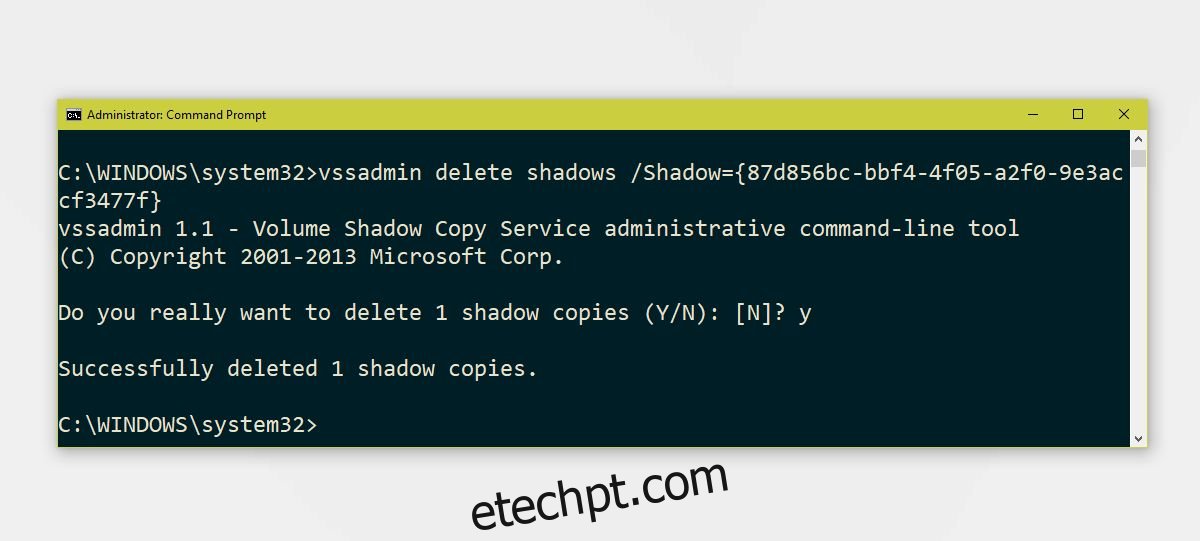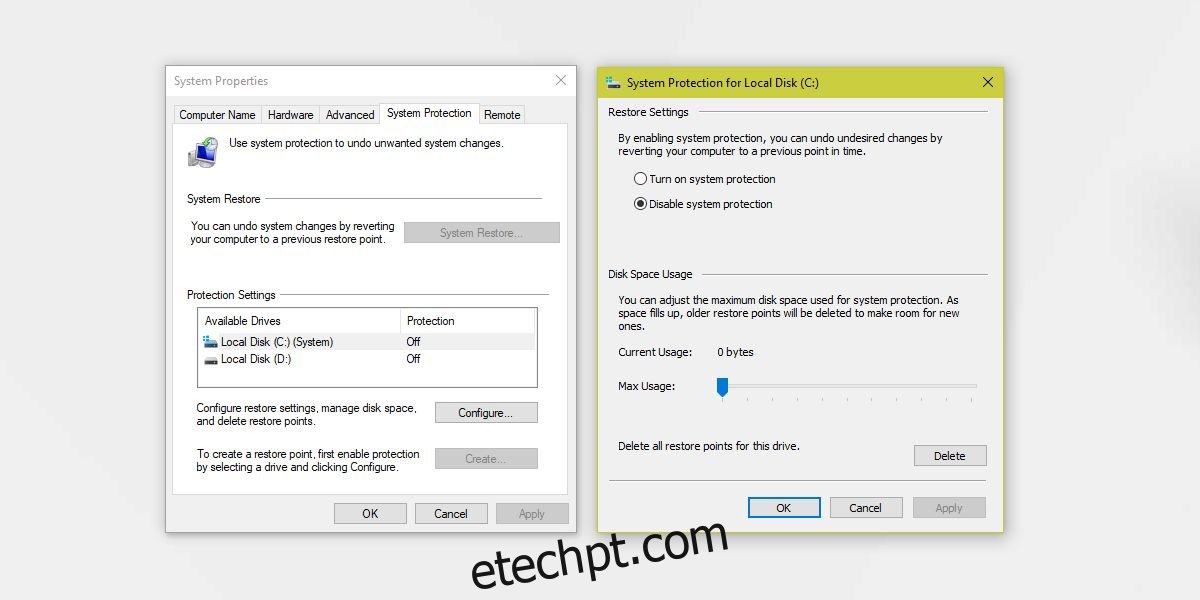Um ponto de restauração do sistema é um backup das configurações do sistema, que inclui aplicativos instalados, o registro do Windows e arquivos do sistema. É incrivelmente útil quando algo quebra em seu sistema, por exemplo, depois de atualizar para uma nova versão do Windows 10. Você pode usar um ponto de restauração do sistema para retornar a um estado anteriormente estável. Veja como você pode criar um ponto de restauração do sistema no Windows 10.
ALERTA DE SPOILER: Role para baixo e assista ao tutorial em vídeo no final deste artigo.
últimas postagens
Ponto de restauração do sistema
Você precisará de direitos administrativos para criar um ponto de restauração do sistema no Windows 10.
Abra o Explorador de Arquivos e na barra de navegação à esquerda, clique com o botão direito do mouse em Este PC e selecione Propriedades no menu de contexto. Na janela Propriedades que se abre, observe as opções à esquerda e clique em Configurações avançadas do sistema.
Ativar proteção do sistema
Na janela Configurações do sistema, vá para a guia Proteção do sistema. A guia Proteção do sistema listará todas as unidades atualmente configuradas em seu sistema. Você pode criar um ponto de restauração do sistema para cada unidade, mas na maioria dos casos, criar um para a unidade do Windows é suficiente.
Selecione a unidade do Windows, ou seja, a unidade na qual o Windows 10 está instalado e clique no botão Configurar.
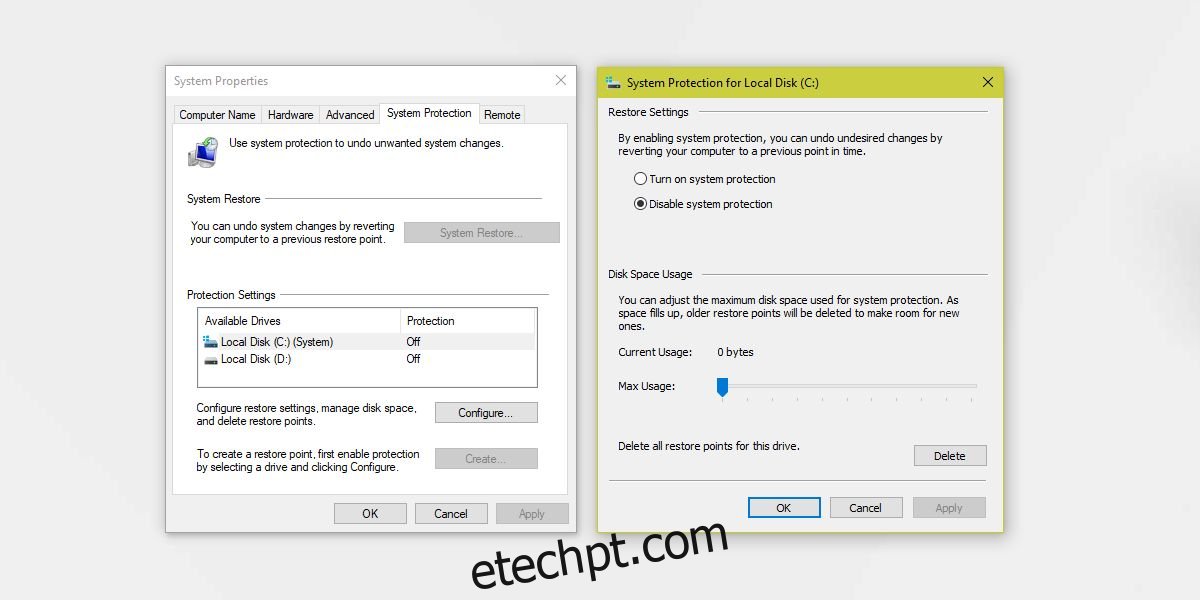
Selecione a opção Ativar proteção do sistema e aloque o espaço que pode ser ocupado por esses pontos de restauração. Normalmente, 500 MB são suficientes, mas por segurança, você pode alocar até 1 GB de espaço, se tiver. Defina o espaço arrastando o controle deslizante Max Usage. Clique em Aplicar e feche a janela.
Criar ponto de restauração
Em seguida, retorne à janela Propriedades do sistema e clique no botão Criar na parte inferior para criar um ponto de restauração do sistema para o disco selecionado. Dê um nome e o ponto de restauração será criado. O ponto de restauração leva apenas alguns minutos para ser criado. A data é adicionada ao ponto de restauração automaticamente, portanto, não a inclua no nome.
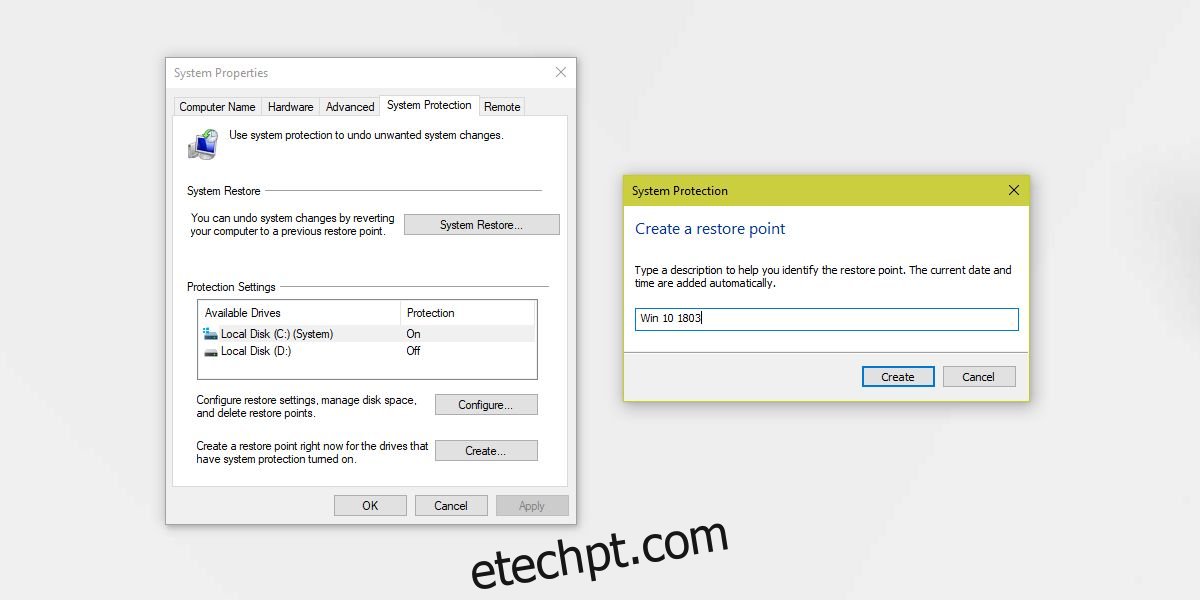
Restaurar para o ponto de restauração do sistema
Para restaurar seu sistema para um ponto de restauração, você precisa abrir esta mesma janela de Configurações do Sistema, selecionar a unidade que deseja restaurar e clicar no botão Restauração do Sistema. Isso abrirá uma janela onde, após clicar em Avançar, você verá uma lista dos pontos de restauração que foram criados. Cada ponto de restauração tem um carimbo de hora e tudo o que você precisa fazer é selecionar para qual deseja restaurar. Siga as instruções na tela para restaurar seu sistema.
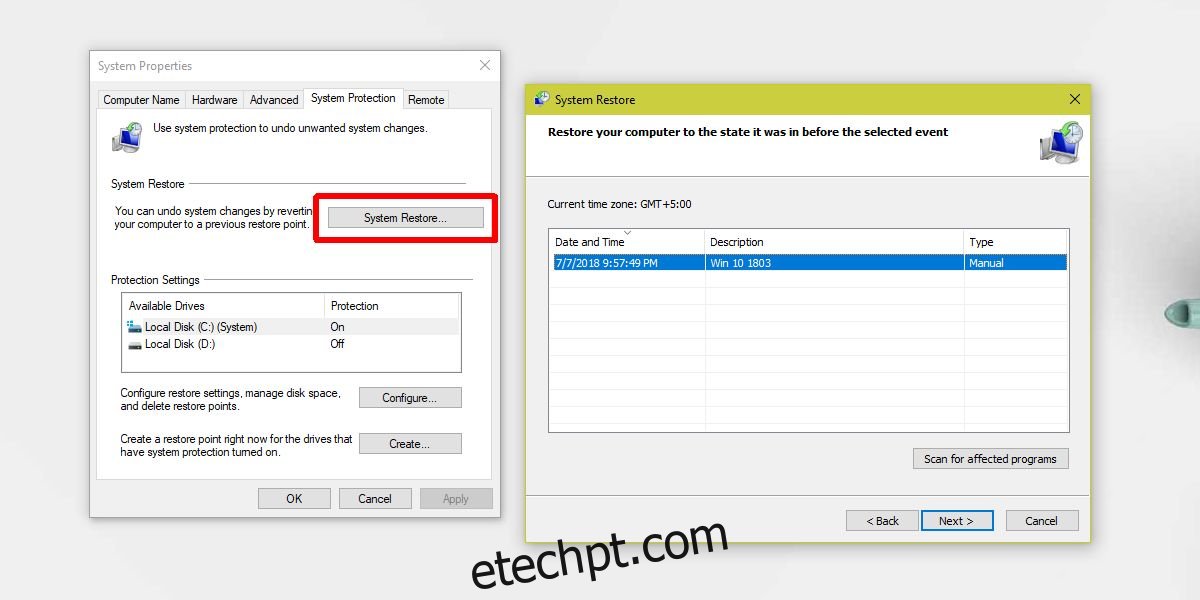
Excluir ponto de restauração
Se você deseja excluir todos os pontos de restauração que criou, clique no botão Configurar na janela Propriedades do sistema e clique no botão Excluir na parte inferior para excluir todos os pontos de restauração.
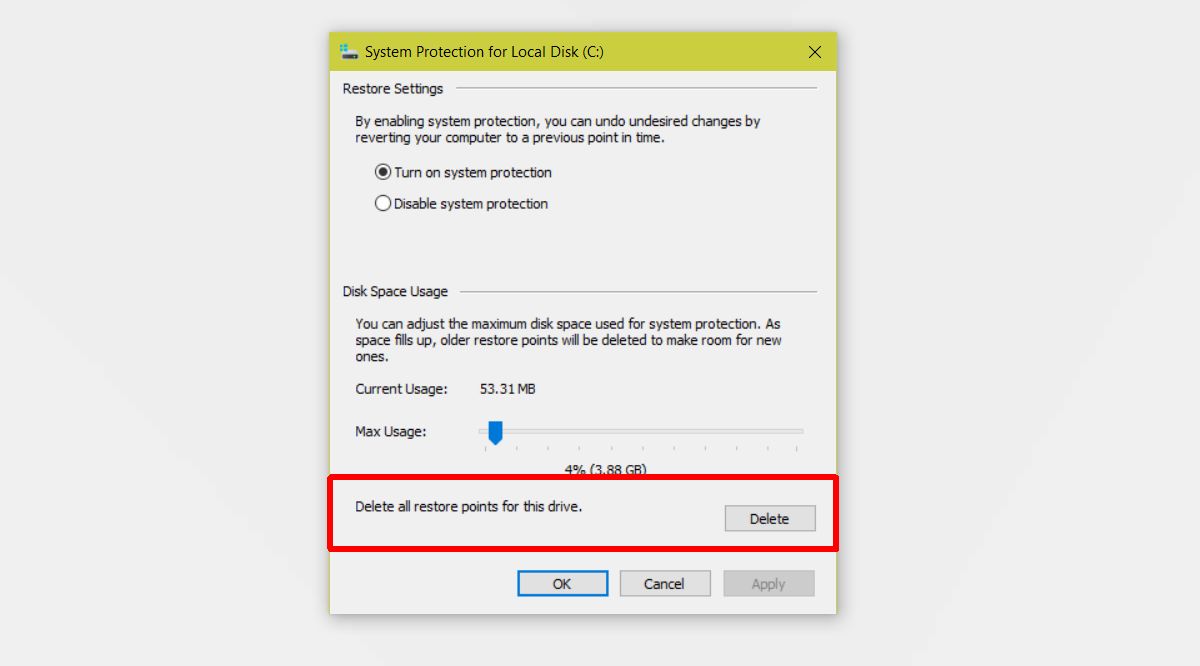
Para excluir pontos de restauração individuais, abra o prompt de comando com direitos administrativos.
Digite o seguinte comando para listar todos os pontos de restauração.
vssadmin list shadows
Os pontos de restauração não estão listados com o nome que você deu a eles. Em vez disso, eles têm um ID de cópia de sombra e a data em que foram criados. É assim que você pode saber qual ponto de restauração é qual. Anote o ID do ponto de restauração que você deseja excluir.
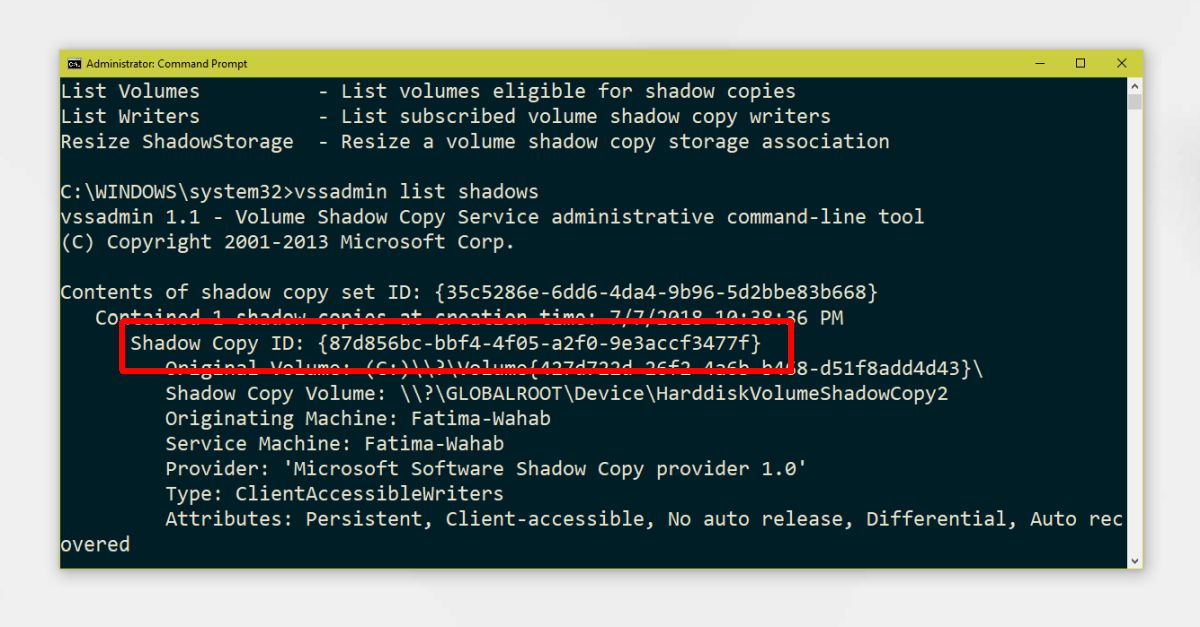
Execute o seguinte comando para excluir a cópia de sombra, ou seja, ponto de restauração.
vssadmin delete shadows /shadow=(shadow copy ID)
Exemplo
vssadmin delete shadows /Shadow={87d856bc-bbf4-4f05-a2f0-9e3accf3477f}